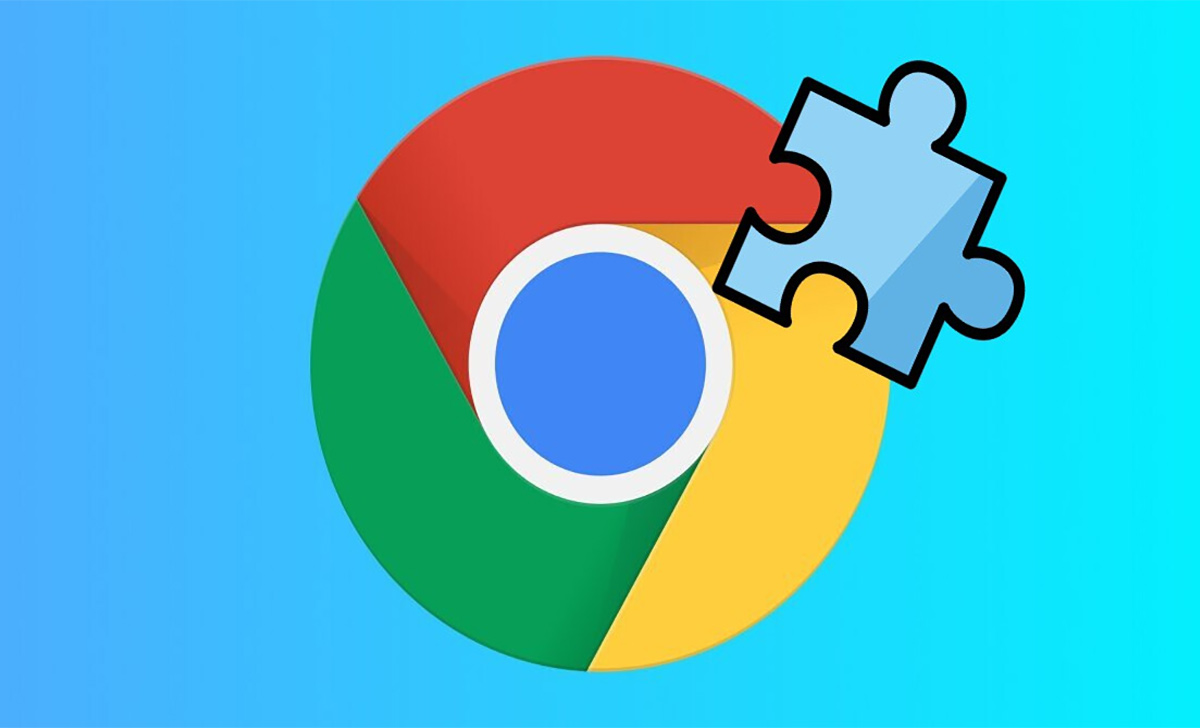Hướng Dẫn Cách Bật Micro Cho Laptop chi tiết và đơn giản nhất dành cho Win 7, Win 8 và Win 10, giúp người dùng có thể ghi âm, gọi điện, hỗ trợ công việc. Cùng Sparenyc tìm hiểu về một thủ thuật hữu ích dành cho PC ngay dưới viết sau đây.
Nhiều người dùng vẫn chưa biết hết những tính năng của Micro trên laptop, có thể giúp họ giao tiếp trong công việc, hoặc ghi chú những tư liệu quan trọng bằng giọng nói. Để hiểu thêm về Micro cũng như cách bật tính năng nay thì hãy đến ngay bài viết hướng dẫn cách bật Micro cho laptop ở các hệ điều hành Windows 7,8,10 dưới bài viết này nhé.
Vì sao nên bật Micro cho Laptop?

Micro là một công cụ có nhiều tính năng rất quan trọng cho các thiết bị như điện thoại và laptop. Có thể giúp người dùng dễ dàng giao tiếp với các cuộc gọi hoặc video call với người thân và các cuộc họp quan trọng, ghi âm giọng nói hoặc tương tác với các game hỗ trợ chức năng nói chuyện với đồng đội,…
Vì thế, sử dụng Micro khá quan trọng đối với công việc, giúp nắm bắt thông tin và xử lý nhanh bằng việc trao đổi và giao tiếp. Nếu như máy của bạn chưa mở được công cụ này, thì hãy xem cách bật Micro cho laptop đơn giản nhất dưới đây.
Hướng dẫn cách bật Micro cho laptop đơn giản nhất
Sau đây là những cách bật Micro cho laptop đơn giản nhất dành cho các hệ điều hành Windows 7, Windows 8 và Windows 10 chi tiết và hiệu quả nhất:
Cách bật Micro cho laptop Windows 7 / 8

Về cách bật Micro cho Windows 7 và 8 là tương tự như nhau. Vì thế, dưới đây bài viết sẽ hướng dẫn bạn thực hiện các bước khởi động đơn giản nhất:
Bước 1: Khởi động máy và chọn Control Panel ( có thể vào Start menu và gõ Control Panel )
Bước 2: Ở hộp thoại Control Panel, các bạn chọn Sound
Bước 3: Trong hộp thoại, bạn tiếp tục chọn tab Recording
Bước 4: Bạn vừa cắm micro nào vào máy, hãy chọn tên thiết bị và click chọn Enable
Sau khi thực hiện xong, máy của bạn đã có thể kích hoạt Micro vô cùng dễ dàng. Bên cạnh đó, cách tắt micro cho laptop cũng thực hiện tương tự bằng cách: Đến Control Panel -> Sound -> Recording -> Bạn chọn tên thiết bị đang hoạt động, click chuột chọn Disable.
Cách bật Micro cho laptop Windows 10
Tiếp theo cách bật Micro cho laptop trên Windows 10, sẽ có một vài khác biệt với phiên bản cũ, nên các bạn nên thực hiện từng bước nhé. Đầu tiên, hãy khởi động máy và cắm thiết bị tai nghe có hỗ trợ microphone.
Mở Micro bằng Device Manager

Bước 1: Bạn nhấn tổ hợp phím Windows + X và chọn Device Manager
Bước 2: Ở hộp thoại, bạn đến Sound, video and game controllers
Bước 3: Nhấn chuột phải vào Realtek High Definition Audio
Bước 4: Chọn Enable Device và khởi động lại máy để driver micro hoạt động
Bước 5: Để tắt micro, bạn chỉ cần thao tác như các bước trên, đến bước 4 thay vì chọn Enable Device để mở, thì bạn chọn Disable device là xong
Mở Micro bằng Sound Setting

Bước 1: Chọn biểu tượng loa ở góc màn hình -> Open Sound Settings
Bước 2: Ở giao diện Sound -> Sound Control Panel.
Bước 3: Chọn tab Recording -> nhấn chuột phải vào biểu tượng micro
Bước 4: Chọn Enable -> OK
Bước 5: Để tắt micro, bạn vào Recording -> biểu tượng micro -> Disable
Mở Micro bằng Windows Setting

Bước 1: Bạn nhấn tổ hợp phím Windows + I -> Privacy
Bước 2: Bạn chọn biểu tượng Microphone bên trái
Bước 3: Nhấn vào nút OFF ở mục Allow apps to access your microphone
Bước 4: Để tắt micro, nhấn vào nút ON tại mục Allow apps to access your microphone
Có thể bạn quan tâm: 7 Cách Kết Nối Laptop Với Tivi Nhanh Chóng, Dễ Áp Dụng Nhất
Trên đây là những hướng dẫn cách bật Micro cho laptop đơn giản nhất dành cho PC. Sparenyc hy vọng các bạn sẽ biết thêm một thủ thuật hữu ích này và sử dụng để phục vụ công việc một cách tốt nhất. Cám ơn các bạn đã theo dõi bài viết trong series chủ đề thủ thuật hay dành cho PC này mà chúng tôi chia sẻ.